küsimus
Probleem: kuidas installida Windows 10 loojate värskendus käsitsi?
Ma ei ole veel Creators Update'i installinud. Mul on Windows 10 Creators Update'i levitamiskiirusest väga kõrini. Palun öelge, kas värskendust on võimalik käsitsi alla laadida? Tahaks tõesti protsessi kiirendada...
Lahendatud Vastus
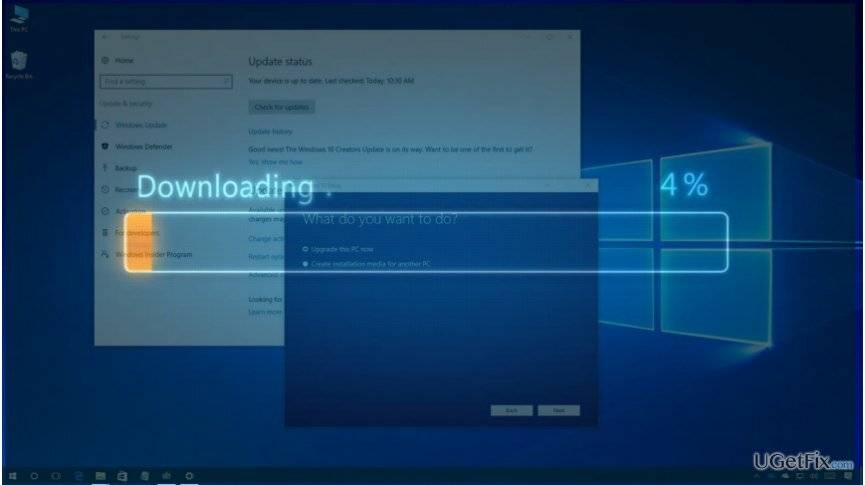
Windows 10 Creators Update avaldati 11. aprillil 2017. Niisiis, üks suurimaid Windowsi uuendusi ringleb Internetis juba kolm nädalat. Kahjuks pole miljoneid seadmeid ikka veel täiendatud. Miks? Selle põhjuseks on asjaolu, et Creators Update'i väljaandmine toimub etapiviisiliselt. Microsofti statistika kohaselt töötab üle 400 miljoni seadme üle kogu maailma Windows 10 operatsioonisüsteem, seega oleks naiivne loota, et neid kõiki uuendatakse sama aeg. Võime ainult oletada, et Creators Update'i kontrollimatu levitamine jätaks veelgi rohkem rahulolematuid inimesi sest Microsofti serverid saaksid ülekoormatud, neile ei pääseks ligi ja uuendamisprotsess takerduks miljoneid. Microsoft on ametlikult teatanud, et Windows 10 Creators Update on peamiselt suunatud uuematele seadmetele.
Esimene etapp on suunatud uuematele seadmetele, eriti neile, mida testisime koos oma OEM-riistvarapartneritega. Seejärel laiendame loojate värskenduse versiooni lisaseadmetele, võttes aluseks algfaasis saadud tagasiside.
Microsoft kasutab tagasiside mehhanismi Windows Insideris, mis koostab ja analüüsib iga kasutaja veebifoorumites avaldatud aruannet. Sel viisil loodab ettevõte minimeerida vigade arvu ja nende levikut. Uuematel Windows 10 seadmetel on vähem ühilduvusprobleeme ja need on suhteliselt vähem mõjutatud, võrreldes üle viie aasta vanemate seadmetega. Loojate värskenduse vigade minimeerimiseks või olemasolevate vigade parandamiseks enne teist levitamisetappi soovitab Microsoft Windows 10 kasutajatel mitte kiirustada uuendada ja takistada Creators Update'i käsitsi installimist Media Creation Tooli või Windows Update Assistanti abil, välja arvatud juhul, kui olete Windowsi täiustatud kasutaja kasutaja. Kui te aga ei soovi Windows Update'i utiliidi Creators Update'i oodata, on teil võimalus see käsitsi installida. Seda saab teha Windows Media Creation Tooli või Windows Update Assistanti abil.
Enne seda aga avage Seaded rakendus, valige Värskendus ja turvalisus ja Kontrolli kas uuendused on saadaval. Seda juhul, kui Creators Update'i installimine on juba ootel. Kui seda seal pole, soovitame teil luua Süsteemi pildi varundamine ja seejärel proovige ühte kahest Creators Update'i käsitsi installimismeetodist.
Kuidas installida Creators Update'i Windows Update Assistanti abil?
Arvuti tippjõudluse taastamiseks peate ostma litsentsitud versiooni Reimage Reimage remonditarkvara.
- Avatud see link ja klõpsake nuppu Uuenda nüüd nuppu Windows 10 versiooniuuendusabilise allalaadimiseks.
- Kui tööriist on alla laaditud, avage kaust Allalaadimised ja käivitage tööriist.
- See otsib automaatselt värskendusi ja valmistab installimiseks ette Creators Update'i.
- Valige selle installimiseks ja järgige ekraanil kuvatavaid juhiseid.
Kuidas installida Creators Update'i meedia loomise tööriista abil?
Arvuti tippjõudluse taastamiseks peate ostma litsentsitud versiooni Reimage Reimage remonditarkvara.
- Avatud see link ja klõpsake nuppu Laadige tööriist kohe alla nuppu.
- Nüüd peaks Windows Media Creationi tööriist süsteemi alla laadima. Pärast allalaadimist käivitage see saidilt
- Allalaadimiste kaust.
- Klõpsake nuppu Uuenda seda arvutit kohe ja järgige ISO-faili installimiseks ekraanil kuvatavaid juhiseid.
Kui Creators Update'i käsitsi installimine ühel või teisel põhjusel ebaõnnestus, on viimane asi, mida saate proovida, Windows 10 puhas installimine. Loojate värskenduse installimiseks peaksite siiski parem ootama oma korda ilma protsessi kiirendamata.
MÄRKUS: ärge alahinnake arvuti optimeerimise tähtsust. Registrite, tarkvara, süsteemifailide jms haldamine. abiga on lihtne ReimageMaci pesumasin X9.
Optimeerige oma süsteem ja muutke see tõhusamaks
Optimeerige oma süsteem kohe! Kui te ei soovi oma arvutit käsitsi kontrollida ja teil on raskusi seda aeglustavate probleemide leidmisega, võite kasutada allpool loetletud optimeerimistarkvara. Kõiki neid lahendusi on ugetfix.com meeskond testinud, et olla kindel, et need aitavad süsteemi täiustada. Arvuti optimeerimiseks vaid ühe klõpsuga valige üks järgmistest tööriistadest.
Pakkumine
tee seda kohe!
Lae allaarvuti optimeerijaÕnn
Garantii
tee seda kohe!
Lae allaarvuti optimeerijaÕnn
Garantii
Kui te pole Reimage'iga rahul ja arvate, et see ei suutnud teie arvutit täiustada, võtke meiega julgelt ühendust! Palun esitage meile kõik oma probleemiga seotud üksikasjad.
See patenteeritud parandusprotsess kasutab 25 miljonist komponendist koosnevat andmebaasi, mis võib asendada kasutaja arvutis kõik kahjustatud või puuduvad failid.
Kahjustatud süsteemi parandamiseks peate ostma selle litsentsitud versiooni Reimage pahavara eemaldamise tööriist.

VPN-iga pääsete juurde geopiiranguga videosisule
Privaatne Interneti-juurdepääs on VPN, mis võib takistada teie Interneti-teenuse pakkujat valitsusja kolmandad osapooled teie võrgus jälgimise eest ning võimaldavad teil jääda täiesti anonüümseks. Tarkvara pakub torrentimiseks ja voogedastuseks spetsiaalseid servereid, tagades optimaalse jõudluse ega aeglusta teid. Samuti saate piiranguteta geograafilistest piirangutest mööda minna ja vaadata selliseid teenuseid nagu Netflix, BBC, Disney+ ja muid populaarseid voogedastusteenuseid, olenemata teie asukohast.
Ärge makske lunavara autoritele – kasutage alternatiivseid andmete taastamise võimalusi
Pahavararünnakud, eriti lunavara, on teie piltidele, videotele, töö- või koolifailidele kõige suurem oht. Kuna küberkurjategijad kasutavad andmete lukustamiseks tugevat krüpteerimisalgoritmi, ei saa seda enam kasutada enne, kui lunaraha bitcoinides on tasutud. Häkkeritele maksmise asemel peaksite esmalt proovima kasutada alternatiivi taastumine meetodid, mis aitavad teil taastada vähemalt osa kadunud andmetest. Vastasel juhul võite kaotada ka oma raha koos failidega. Üks parimaid tööriistu, mis suudab taastada vähemalt mõned krüptitud failid - Data Recovery Pro.